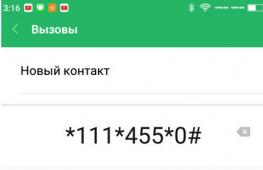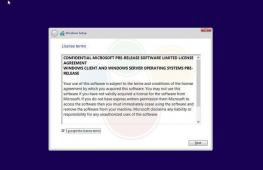Куда закидывать кэш игры. Как установить игры и программы на андроид
В интернете немало сайтов, которые распространяют пиратские (то есть взломанные) версии игр для мобильных устройств на базе операционной системы Android. Такие приложения могут распространяться в двух вариантах: просто в виде (о том, мы уже рассказывали в одной из статей) или в виде APK файла + кеш. Если с первым вариантом обычно сложностей не возникает, то установка игр с кешем не редко ставит в тупик неопытных пользователей. В данной статье вы узнаете о том, как установить игру с кешем на Андроид смартфон или планшет.
На самом деле, в установке игр с кешем нет ничего сложного. Стоит один раз потратить несколько минут и разобраться, и после этого вы сможете устанавливать такие игры быстро и без проблем. Сейчас мы разберем весь процесс установки, шаг за шагом.
Шаг № 1. Скачиваем APK файл и кеш на свой компьютер.
Первое что нужно сделать, это скачать игру (APK файл и кеш) на свой настольный компьютер. Если папка с кешем заархивирована в ZIP архив, то ее нужно распаковать. Если вы попытаетесь устанавливать кеш, не разархивировав его, то у вас ничего не получится. Игра не будет запускаться.
Шаг № 2. Скопируйте кеш с компьютера на Андроид устройство.
Теперь самый ответственный момент. Для того чтобы правильно установить игру с кешем, его нужно скопировать в папку на Андроид устройстве. Очень важно не перепутать папки и скопировать кеш именно туда, куда нужно. Иначе игра не будет работать.
Обычно кеш от Андроид игр нужно переносить в папку sdcard/Android/data/ или в папку sdcard/Android/obb . Хотя некоторые разработчики создают собственные папки для кеша своих игр. Например, кеш для игр от Gameloft нужно переносить в папку sdcard/gameloft/games/, а кеш для игр от GLu в папку sdcard/glu/.
В любом случае, перед тем как копировать кеш на Андроид устройство, внимательно почитайте описание игры. Там должно быть написано, в какую папку нужно копировать кеш. Иначе вы просто потратите много времени и так и не установите игру.
Перенос файлов можно выполнять, при помощи USB кабеля. Но, вы можете снять карту памяти, подключить ее к компьютеру и скопировать файлы напрямую.
Шаг № 3. Скопируйте APK файл в любую папку на вашем Андроид устройстве.
Теперь нам нужно перенести APK файл на Андроид устройство. Сам APK файл можно копировать в любую папку, в которую вам удобно. Вы можете поместить APK файл на карту памяти SD или во внутреннюю память, то не важно. Главное, чтобы вы знали, где искать этот файл, поскольку его нужно будет открыть на устройстве.
Шаг № 4. Установите игру с помощью APK файла.
Теперь можно отключить Андроид устройство от компьютера и запустить установку APK файла. Для этого откройте любой файловый менеджер, найдите скопированный APK файл и запустите его. После этого должна начаться установка игры. После установки игры из APK файла, игру можно запускать. Она автоматически найдет скопированный нам кеш и начнет работать.
Игр с хорошей графикой, увлекательным игровым процессом и большим количеством уровней, сама установка не занимает много времени, но после первого запуска происходит дополнительное скачивание достаточно внушительного объема данных, что иногда приводит к длительному ожиданию. Что же скачивается на ваше android устройство? Это так называемый кэш игры, о котором рассказано в .
Если вы, по каким-то причинам решили установить игру не из официального магазина приложений Google Play, а со (сайта), распространяющего приложения для Android в виде установочных.apk файлов, то часто придется устанавливать и кэш к ней. В данном материале мы и разберем, как вручную установить игру с кэшем на Android.
Устанавливаем игру с кэшем
Для установки нам понадобится менеджер файлов, способный оперировать запакованными файлами, например популярный ES Проводник. Итак, вы скачали apk игры и кэш к ней. Например, это игра Battle Bay от Rovio Entertainment Ltd. Порядок действия таков:

Некоторые разработчики для своих игр назначают папку для кэша по другому пути:
- Игры от Gameloft - sdcard/gameloft/games/[папка с кэшем]
- Игры от Electronic Arts (EA) - sdcard/Android/data/[папка с кэшем]
- Игры от Glu - sdcard/glu/[папка с кэшем]
Вообще, все авторитетные сайты, распространяющие приложения в виде apk файлов и кэши к ним, обязательно дают инструкцию по установке на странице приложения. Просто следуйте ей и проблем по установке игры с кэшем возникнуть не должно.
Пожалуй, сейчас мало кто вспоминает о том времени, когда мобильные телефоны с трудом воспроизводили полифонические MIDI-мелодии, а их дисплеи могли похвастаться всего лишь 65 тысячами цветовых градаций. Современные смартфоны - это, по сути, портативные микрокомпьютеры, обладающие производительным центральным процессором, ячейками собственной оперативной и проч. Неудивительно, что у владельцев подобных систем часто возникает желание поиграть в самые настоящие компьютерные игры. И одна из сложностей, с которой приходится сталкиваться, - это как распаковывать кеш.
Особенность приложений на «Андроиде»
Сейчас никого не удивишь внушительными объемами дистрибутивов компьютерных игр, а вот в мире программ для смартфонов нормой считается несколько десятков мегабайт. Или даже меньше этого. На самом деле это так лишь отчасти. Пользователь, например, скачивая игру размером 5 Мб, может не подозревать, что после ее запуска в фоновом режиме происходит закачка основных данных приложения. Этот набор файлов, по сути, и является игрой. Он носит название «кэш» («кеш»). Хотя, теоретически, возможны APK-файлы на несколько гигабайт, и с их установкой могут возникнуть проблемы. В целях и большего удобства весь упомянутый набор можно предварительно скачать с любого другого источника и перенести на свой гаджет. Главное в этом случае - понимать, как распаковать кэш на «Андроид», или, другими словами, как корректно выполнить установку приложения.

Подготовка
Подбирать кэш необходимо именно под свой гаджет. Здесь важен тип видеоускорителя (Mali, PowerVR, Adreno), количество доступной памяти, процессор и, в первую очередь, разрешение экрана. Чаще всего кэш предлагается к скачиванию в виде одного архивного файла, что более рационально, чем множество небольших. Таким образом, первое, на что нужно обратить внимание, - это как распаковывать кеш, находящийся в архиве. Наиболее популярны форматы zip и rar. Первоначально архив рекомендуется скачивать на персональный компьютер, там же распаковывать, а затем переносить на гаджет. Для работы с заархивированными данными следует инсталлировать программы WinZip и/или WinRAR. В качестве примера рассмотрим, как распаковать кеш на компьютер. Прежде всего нужно запустить WinRAR; далее аналогом стандартного проводника выбрать скачанный архив; указать в шапке программы на пиктограмму «Извлечь» и подтвердить предложенный путь. Вот так все просто. Останется лишь перенести распакованные файлы на карту памяти мобильного устройства, используя или обычный шнур USB от «зарядки».
Правильный путь
Один из возникающих вопросов, требующий пояснения, - это как распаковать кэш на «Андроид» через компьютер. Действительно, недостаточно просто переписать распакованные данные в произвольное место на SD-носителе. Все зависит от разработчика игры. Так, в большинстве случаев переносить кэш нужно по пути: Android/Data/(название игровой программы) или, что встречается наиболее часто, в Android/obb/(название). Все это, как правило, указывается на страницах ресурса, откуда скачивается кэш.

Для некоторых устройств допустимо использование емкости внутреннего накопителя. Отметим, что существует множество способов, как перенести данные с SD0 (встроенная карта памяти) на SD1 (внешняя). В частности с этим справляются Obb-on-SD, FolderMount, скрипт подмены накопителя. Однако большинство владельцев мобильных гаджетов средней ценовой категории не столкнутся с подобными проблемами.
Базовый способ
Рассмотрим, как распаковать кеш к игре на «Андроид», используя предусмотренные разработчиками решения. Прежде всего требуется скачать APK-файл желаемого игрового приложения на гаджет из магазина «Гугл» или сторонних ресурсов. Установить его и запустить. После этого пользователю будет сообщено о том, что программа скачает необходимые ей данные из Сети. Иногда выдается диалоговое окно с запросом-подтверждением. Этот способ является одним из наиболее удобных, так как происходит автоматическое определение характеристик гаджета и закачка актуального кэша. Единственное, на что стоит обратить внимание, так это на тот факт, что загружаемые объемы в сотни мегабайт требуют скоростного Wi-Fi, а не 3G и, что совсем медленно, устаревший GPRS.

Если директория игры точно не известна
Ранее мы упоминали, что файлы следует помещать в определенную папку. Однако как правильно распаковать кэш, если ее имя точно не известно? В этом случае можно поступить следующим образом:
- Инсталлировать клиент игры (тот самый файл APK).
- Запустить его и прервать закачку кэша через несколько секунд.
- Программа сама создаст папку с нужным именем в Android/data или obb. Останется лишь внимательно просмотреть директории, чтобы определить, куда нужно поместить файлы кэша.
Пожалуй, это один из наиболее точных способов. Разумеется, придется «пожертвовать» несколькими мегабайтами трафика, нужными для первых файлов.

Как распаковать кеш к игре от Gameloft
Этот разработчик игровых приложений известен многим. Хотя бы по Asphalt 8. Один из альтернативных способов, как распаковать кэш на «Андроид», в случае игры от Gameloft выполняется так:
- Закачать на смартфон (планшет) установочный файл APK. От инсталляции пока воздержаться.
- Скачать приложение GLZip (executable) и запустить его.
- В окошке нужно выбрать команду «Просмотр связей Links в APK» и указать игровой файл. Итогом будет вывод ссылок для закачки и распаковки того или иного кэша, в зависимости от аппаратной конфигурации гаджета.
- Выбрать нужный (очень легко). Распространенный видеоукоритель Mali здесь обозначен как ETC, Adreno - как ATC, PVRT, как можно догадаться из аббревиатуры, - PowerVR и, наконец, DXT нужен для гаджетов с Tegra.
- После закачки выбранного кэша его нужно извлечь из архива. Эту задачу поможет решить команда Unpack. Распаковка осуществляется в ту же директорию, где находится запакованный файл. Отметим, что все данные будут помещены в папку Sdfiles.
- На последнем этапе выполняется переименование этой директории в нужное название (рассматривалось ранее) и ее перенос в Gameloft/Games.

Плюсом подобного решения является гарантия отсутствия вирусов в кэше, что объясняется тем, что данные закачиваются с официальных серверов GameLoft. Кроме того, скорость скачивания в этом случае весьма достойна. Иногда ценителями игр задается вопрос «Как распаковывать кеш?», хотя, как может показаться, все довольно просто. Дело в том, что архиваторы Rar и Zip не работают с файлами jar, в которых иногда раздаются данные для приложений. GLZip отлично справляется с этой задачей.
Подводя итоги
Как видно, в том, как распаковывать кеш, нет ничего сложного. Процесс не труднее, чем подмена файлов в обычной компьютерной игре. Напомним алгоритм: скачивание и инсталляция APK-файла - подбор нужного набора в предоставленных архивах - распаковка его и помещение в требуемую директорию. Вот, собственно, и все.
Если вам приходилось устанавливать на планшет или смартфон созданное на базе операционной платформы Андроид игровое приложение весом больше 100 Мбайт, то вы не могли, не обратить внимание, на идущий в комплексе с игрой файл с кэшем. О том, что он из себя представляет и о способах установок содержимого кэша на Android мы попытаемся разобраться в рамках этой публикации.
Во первых стоит отметить что папка с кэшем для игровых программ на Андроид - это особенный архив с элементами специально ориентированный упростить работу с приложением. Более конкретно это означает, что если у вас возникнет потребность в обновлении скаченного программное обеспечение, то необходимость устанавливать по новой весь объем, отпадает, и Вам понадобится лишь небольшой файл с расширением «apk».
Установить рассматриваемый файл на современное мобильное устройство можно используя один из трех методов.
Наиболее широко используемый способ, способный помочь установить игры с кэшем на Android – это применение ручного режима. Чтобы правильно настроить работу электронного гаджета, для начало вам необходимо скачать и установить на свой телефон файловый менеджер «ES Проводник». А затем следует выполнить несколько простых действий:
- с нашего сайта скачиваем организованную структуру данных, распознаваемая компьютером как единое целое (файл). Для этого необходимо открыть любую вкладку из раздела называемую
- устанавливаем приложение посредством клика на дистрибутив (установочный файл) с расширением «apk», однако воздержитесь от самостоятельного запуска приложения, пока все необходимые манипуляции не будут завершены;
- затем следует запустить любой файловый менеджер, к примеру ES Проводник;
- отыскиваем в отрывавшимся окне папку загрузку Download и открываем архив с расширением «zip» либо «rar» с названием скаченной платформы;
- после того, как Вы попадете в хранилище, Вам станет доступен файл с расширением «obb» - который и является требуемым файлом с кэшем, теперь возвращаемся к предыдущему действию выше, чтобы в окне просматривался архив;
- кликаем на нужный архив и удерживаем палец на протяжении определенного промежутка времени;
- появится функция «Распаковать», после активирования которой от Вас потребуется выбрать раздел /Android/obb;
- попав в этот раздел, перед Вами откроется папка с названием хранилища и ранее обозначенным файлом;
- после правильной последовательности всех действий, можете спокойно наслаждаться игрой.
Необходимо заострить ваше внимание на те обстоятельства, что для определенных разработчиков игр, файлы с кэшем необходимо размещать в отдельные каталоги:
Производитель программного обеспечения Gameloft, предоставляет для размещения каталог sdcard/gameloft/games/, в случае если игрушка была скачена из виртуального магазина Гугл Плэй, Вам потребуется отыскать sdcard/Android/data/;
Следует уделить этому моменту повышенное внимание, во избежание погрешностей и в процессе установки.
Как устанавливать игры с кэшем на андроид не в архиве
Однако случаются ситуации, когда место нахождение файла с расширением «obb» отсутствуют архивом варианте и у пользователя назревает вопрос, как установить игру с кэшем на Android. Это подразумевает под собой более трудоёмкий процесс установки, но ни будем забывать простую истину - Не боги горшки обжигают. Выполним последующий порядок действий:- вначале делаем все как описано выше;
- заходим на страницу с приложения, которое хотим установить в Google Play;
- в адресной строке находим выражение, находящиеся в интервале символов «id=» и «&»;
- выделяем и копируем распознанный идентификационный код;
- подключаем файловый менеджер и перемещаемся в /Android/obb;
- образуем новую папку с именем скопированного ранее идентификационного кода;
- в созданую нами папку переносим файл с кэшем идущий в комплекте с игровым приложением;
- отлично, вы справились.
Как устанавливать игры с кэшем на андроид с компьютера
Заключительный метод – это установка необходимого программного обеспечения при поддержки персонального компьютера, который через USB порт соединен с телефоном. Все процессоры не имеет особых отличий от выше описанных. Скачиваем необходимую програму с файлами с нашего сайта. Распаковываем архивные кешерованные файлы на компьтере. Затем копируем информацию из папки с расширением «obb» в каталог /Android/obb на телефон. А установочный файл тоже копируем в память гаджета и устанавливаем нажимая на него пальчиком.Поздравляем вас удачным завершением. Теперь становиться ясно каким образом можно устанавливать игры с кэшем на Андроид. Установка любимого игрового приложения от ныне, не испортит настроение.
Вы когда-нибудь замечали, что при скачивания некоторых игр с онлайн-магазина Play Market после их запуска система автоматически загружает файлы из сети, что занимает некоторое время? Не стоит переживать, это вполне объяснимое явление. Вот что пользователь может видеть на экране своего устройства (обратите внимание на нижнюю часть скриншота, где показан процесс скачивания дополнительных файлов):

Что скачивает ваш телефон или планшет? Дело в том, что размер установочного файла, скачиваемого с Play Market, обычно небольшой и чаще всего его размер не превышает нескольких десятков мегабайт. Однако, после запуска приложения система может начать скачивать необходимые текстуры, видеоролики, аудиозаписи и прочие файлы, необходимые для полноценного запуска игры (без них она запустится, но поиграть в нее вы не сможете). Это касается только тех приложений, кэш которых не вшит в установочный файл.
Если по каким-то причинам вы скачиваете приложение не с онлайн-магазина Play Market, то, помимо APK-файла, вам наверняка придется скачать так называемый кэш к игре.
Наш сайт уже рассказывал. Напомним, что это и есть те самые структуры видеоролики, аудиозаписи и другие файлы, о которых написано выше. Их нужно устанавливать самостоятельно. Скажем сразу, что сделать это совсем несложно.
Что скачивать?
Итак, вы решили скачать приложение, положим, с какого-нибудь форума. Почему вы не пользуетесь Плей Маркетом, дело исключительно ваше.
Если речь идет о какой-нибудь простой казуалке, то, скорее всего, скачивать отдельный кэш вам не придется. Просто качаете APK-файл и устанавливаете. Тут все просто.
Если речь идет о какой-нибудь экшн-игре, которая занимает больше 1 гигабайта памяти, кэш придется скачивать с вероятностью в 99,9%. Найти его можно прямо там же — вместе со ссылкой на скачивание APK-файла. Обратите внимание, что если размер APK-файла, как правило, составляет до нескольких десятков мегабайт, то кэш может весить сотни мегабайт.
Собственно, вот два файла, которые мы скачали на компьютер: APK-файл и кэш. Последний заархивирован — так и должно быть. В некоторых случаях кэш может состоять из нескольких архивов.

Копируем APK-файл и кэш на устройство
Теперь приступаем к самому главному. Первым делом подключаем наше устройство (это может быть смартфон или планшета) к компьютеру с помощью кабеля.
Заходим в наше устройство. Очень важный момент: APK-файл вы можете перенести в любую папку на вашем девайсе, находится она в памяти устройства или на карте памяти. Можете даже перенести файл в корень памяти устройства. В нашем случае мы создали папку под названием APK и перенесли туда установочный файл.

С переносом кэша все обстоит куда более интересно. Дело в том, что кэш необходимо устанавливать только в тот раздел, который прописан в инструкции (ищите его на странице скачивания APK-файла и кэша). Как правило, используются разделы на карте памяти: sdcard/Android/data/ или sdcard/Android/obb, хотя в отдельных случаях могут быть и другие пути. Будьте внимательны и ничего не перепутайте.
Перед тем, как вы скопируете кэш, обязательно РАСПАКУЙТЕ его, иначе ничего не получится. Только после распаковки переносите папку с кэшем в нужный раздел на своем девайсе.
В нашем случае мы переносим папку с кэшем в раздел sdcard/Android/data.

Что будет, если перенести кэш в другую папку? Скорее всего, игра будет запущена, но и только — поиграть в нее вы все равно не сможете, поскольку дальше заставки дело не сдвинется с мертвой точки. Иногда игра все же запускается, но могут быть, к примеру, проблемы при отражении текстур. Поэтому нужно строго следовать инструкции.
Если карты памяти нет, можно попробовать установить папку с кэшем в тот же самый раздел, только на самом устройстве (Внутренняя память/Android/data/ или Внутренняя память/Android/obb/). Это работает, но не во всех случаях.
Кстати, если папки obb или data на карте памяти еще нет, ее можно создать самостоятельно. Только будьте внимательны, поскольку она может создана, просто скрыта от глаз.
Установка приложения
Теперь . Как это сделать, мы уже рассказывали в соседней статье. Это просто: запускаете файловый менеджер, находите APK-файл, тапаете по нему пальцем и устанавливаете.

Внимательно прочитайте инструкцию к установке приложения. Дело в том, что в некоторых случаях после установки игру нельзя сразу запускать — устройство нужно перезагрузить и только после этого можно запускать приложение.
Если кэш установлен в нужную папку, значит, игра будет запущена, при этом никаких файлов из сети приложение скачивать не будет. Можно вовсе отключить Wi-Fi.
Фактически, ничего сложного, но в некоторых случаях игра все равно может не запуститься. Это может быть связано не только с папкой, в которую по ошибке перенесли кэш, но и с типом процессора — некоторые из них в редком случае не поддерживаются, потому поиграть не получится, увы.
Свои вопросы к статье вы можете задавать с помощью комментариев.